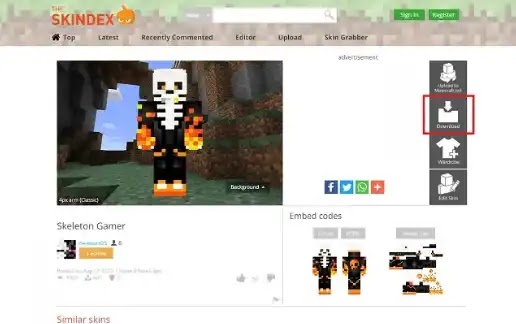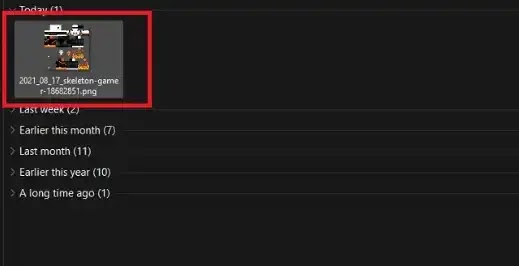Cara Mendapatkan Skin Minecraft Gratis Dengan Mudah
Berikut panduan cara mendapatkan skin Minecraft gratis dengan mudah. Baik Agan bermain dengan teman atau bermain solo, skin yang tepat dapat mengubah keseluruhan pengalaman bermain Agan.
Agan bisa menjadi bajak laut atau pahlawan super dengan memilih salah satu dari banyak skin Minecraft yang keren. Tapi itu mungkin setelah Agan tahu cara mendapatkan skin Minecraft online.
Ada banyak hal yang harus dilakukan untuk menemukan skin terbaik untuk karakter Minecraft Agan, dan brankaspedia di sini untuk membantu Agan menemukan dan mendownload skin Minecraft yang sempurna itu.
Terkait: Cara Main Minecraft Multiplayer di Server Online dan LAN
Pilihan skin tidak terbatas, dan berkat komunitas, hampir semuanya gratis. Agan dapat menggunakan semua skin yang Agan temukan di edisi game mana pun tanpa masalah baik pada edisi Minecraft Java dan Bedrock.
Selain itu, kita juga membagikan tutorial ini menjadi beberapa bagian terpisah untuk semua platform berbeda tempat Agan dapat memainkan Minecraft, termasuk PC Windows, Mac, konsol Xbox dan PS4/ PS5, serta ponsel iPhone dan Android.
Cara Mendapatkan Skin Minecraft Gratis dengan Mudah
Selain bisa dibeli dari toko resmi, skin Minecraft dapat didownload sebagai file PNG secara gratis dari berbagai sumber online. Kemudian, Agan dapat mengunggah skin secara manual ke dalam game Agan untuk mengubah tampilan karakter kotak Agan.
Adapun sumbernya, Agan dapat menggunakan situs web skindex untuk mendownload skin Minecraft gratis dengan mudah. Baik itu aplikasi terpisah atau situs web online gratis, pastikan untuk menghindari aplikasi Minecraft palsu saat mendownload skin.
Terlepas dari cara Agan mendapatkannya, mari kita bahas cara mendapatkan skin Minecraft di game Agan.
Cara Download Skin Minecraft
Ada beberapa situs web berbasis komunitas tempat Agan dapat mengakses ratusan ribu skin Minecraft secara gratis. Situs web yang akan kita gunakan untuk mendownload skin dalam tutorial ini disebut Skindex, dan ini adalah salah satu opsi paling populer.
1. Pertama, buka situs web Skindex dari sini dan klik salah satu skin yang Agan suka. Dalam contoh ini kita akan menggunakan skin Skeleton Gamer untuk mendemonstrasikan langkah-langkahnya.
Agan juga dapat menggunakan opsi pencarian di bagian atas untuk mencari karakter atau skin tema tertentu.
2. Setelah Agan memilih skin, Agan akan dibawa ke halaman baru dengan beberapa pilihan untuk mengekspor skin. Di sini, klik tombol "Download" di menu kanan di sebelah skin.
3. Skin yang Agan inginkan akan segera didownload sebagai file PNG ke komputer Agan. Agan akan menemukannya di folder Download Agan, dan itu akan menjadi file PNG berkualitas rendah.
Terkait: Cara Teleportasi di Minecraft di PC, Konsol dan HP
Cara Instal Skin di Minecraft Java Edition (Linux, Windows, & macOS)
Pada edisi terbaru Minecraft Java Edition, Agan dapat mengubah skin dalam dua cara: (1) menggunakan game laucner dan (2) di situs web resmi. Jadi mari kita lihat bagaimana kedua cara ini bekerja:
1. Ubah skin di Minecraft Launcher
Untuk memasang skin Minecraft baru Agan di edisi Java, buka Minecraft Launcher dan ikuti langkah-langkah ini:
1. Di Minecraft Launcher, pastikan edisi Java dipilih di menu sebelah kiri. Kemudian, klik pada tab "Skins" di menu atas.
2. Di sini, Agan dapat menemukan semua skin yang telah Agan gunakan dalam game Agan. Klik opsi "New skin" untuk memasukkan skin Minecraft Agan ke dalam game.
3. Di bagian baru yang terbuka, klik opsi "browse" dan pilih file PNG skin Agan. Kemudian Agan dapat memberi nama skin di bawah tab "name". Untuk player model, pilih opsi "slim" bisa membuat lengan pemain Agan sedikit lebih kurus. Terakhir, klik opsi "save" atau "save & use" untuk menyimpan skin.
2. Ubah skin di Situs Web Minecraft
Selama perangkat Agan terhubung ke internet, Agan dapat mengunggah skin di situs resmi Minecraft untuk mengubah skin Agan di edisi Java. Berikut cara melakukannya:
1. Untuk memulai, buka situs web resmi Minecraft dan klik tombol "Log In" di sudut kanan atas.
2. Kemudian, pada halaman berikutnya, Agan akan diminta untuk masuk ke akun Minecraft Agan. Agan dapat melakukannya menggunakan akun Mojang atau akun Microsoft yang terhubung ke game Agan.
3. Kemudian, di halaman profil Minecraft Agan, klik tab "skin" di sisi kiri.
4. Pada halaman skin, pertama-tama Agan harus memilih model untuk karakter Agan. Agan dapat memilih model classic atau model slim yang lebih baru. Semua skin menghasilkan hasil yang sama pada kedua model.
5. Kemudian, scroll ke bawah dan pilih opsi "select a file" untuk mengupload skin Agan. Sekarang, Agan perlu memilih file PNG skin Agan.
6. Terakhir, situs akan menampilkan file skin yang baru diunggah. Klik tombol "upload" untuk menyelesaikan proses. Melakukannya akan secara otomatis mendapatkan skin Minecraft di game Agan.
Terkait: Cara Mendapatkan Netherite Armor di Minecraft
Cara Instal Skin di MCPE di Android, iPhone, dan iPad
Aplikasi seluler Minecraft resmi memberi Agan tiga cara untuk memasang skin baru. Agan dapat menggunakan aplikasi skin pihak ke-3 untuk memasang skin atau toko resmi jika Agan tidak ingin melakukannya secara manual. Sedangkan untuk proses manual, berikut cara melakukannya.
1. Pertama, buka aplikasi Minecraft Agan dan ketuk opsi "dressing room". Itu ada di sudut kanan bawah.
2. Kemudian, di dressing room, klik opsi ketiga di menu sebelah kiri. Ini ditandai dengan ikon gantungan hijau.
3. Di sini, di bawah bagian "owned", ketuk tombol "Import".
4. Di subbagian baru, ketuk tombol "Choose new skin" dan pilih file PNG skin Agan.
5. Setelah skin Agan diunggah, klik opsi character switcher untuk menyimpannya. Ini adalah ikon pertama di bagian atas menu sisi kiri.
Cara Instal Skin di Minecraft Bedrock (PC, PS4/ PS5, dan Xbox)
Agan dapat menggunakan metode yang sama untuk mendapatkan skin Minecraft Agan di semua platform edisi Bedrock. Ini hampir sama dengan metode di Minecraft Pocket Edition. Agan bahkan dapat menggunakan metode berikut di Minecraft 1.19 beta.
1. Pertama, buka game dan klik tombol "dressing room" di sudut kanan bawah layar beranda.
2. Di dressing room, klik ikon skin classic. Ini adalah ikon gantungan berwarna hijau dan yang ketiga di menu sebelah kiri.
3. Di bagian selanjutnya, klik tombol "import" di bawah bagian "owned" skin.
4. Terakhir, klik tombol "choose a skin" dan pilih file PNG skin Agan.
5. Kemudian, untuk menyimpan skin yang baru saja diimpor, klik ikon pertama di menu sebelah kiri. Ini akan membawa Agan kembali ke dressing room utama sambil menyimpan skin baru Agan.
Itulah cara mendapatkan skin Minecraft gratis dengan mudah. Saya harap artikel ini membantu Agan! Terima kasih atas kunjungannya dan jangan lupa jika artikel ini dirasa bermanfaat, silakan share juga ke teman-teman Agan yach.